
Bu yazılım, sürücülerinizi çalışır durumda tutar, böylece sizi yaygın bilgisayar hatalarından ve donanım arızalarından korur. Tüm sürücülerinizi şimdi 3 kolay adımda kontrol edin:
- DriverFix'i indirin (doğrulanmış indirme dosyası).
- Tıklayın Taramayı Başlat tüm sorunlu sürücüleri bulmak için.
- Tıklayın Sürücüleri güncelle yeni sürümleri almak ve sistem arızalarını önlemek için.
- DriverFix tarafından indirildi 0 okuyucular bu ay
Yazıcılar için tamamen alışılmadık bir durum değil. yazdırılan sayfaların altını kes. Bazen, yazıcılar belirli bir noktanın altında yazdıramadığında, satırların veya altbilgilerin alt yarısı yazdırılan çıktıda görünmez.
Bu nedenle, sayfaların küçük kısımlarını boş bırakan kağıt besleme mekanizmalarına sahip yazıcılar için tüm sayfa her zaman tam yazdırılabilir alan değildir. Sonuç olarak, bazı kullanıcıların sayfaların altını kesen yazdırmayı düzeltmek için yazdırma ayarlarını değiştirmesi gerekir.
Yazıcının sayfanın altını kesmesini önlemek için aşağıdaki talimatları kontrol edin.
Yazıcım neden tüm sayfayı yazdırmıyor??
1. Seçilen Kağıt Formatının Gerçek Baskı Kağıdıyla Eşleştiğinden Emin Olun
- Yazıcı için varsayılan bir kağıt biçimi seçmek için, Yazdırma Tercihleri pencere. Tıkla Ayarlar Başlat menüsündeki düğmesine basın.
- Cihazlar'ı seçin ve Bluetooth ve diğer Cihazlar sekmesini açın.
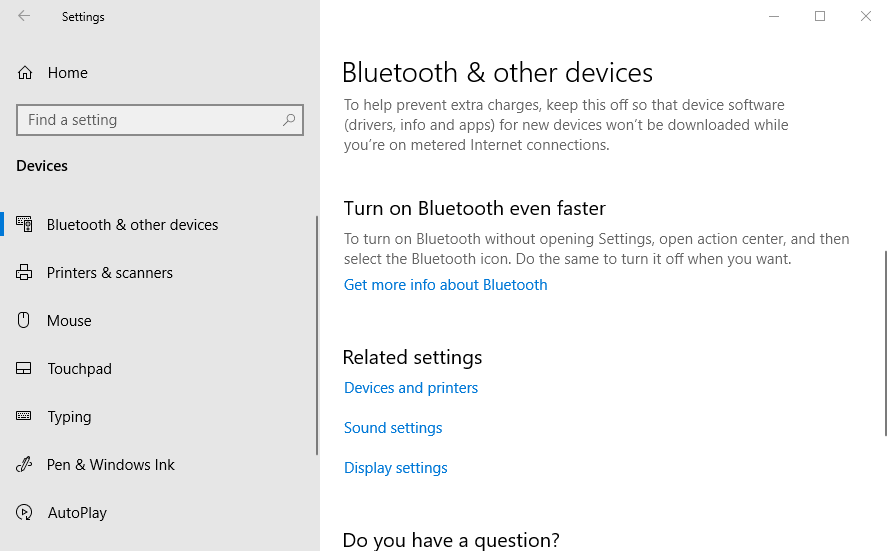
- Tıklayın Cihazlar ve yazıcılar doğrudan aşağıda gösterilen Denetim Masası penceresini açmak için
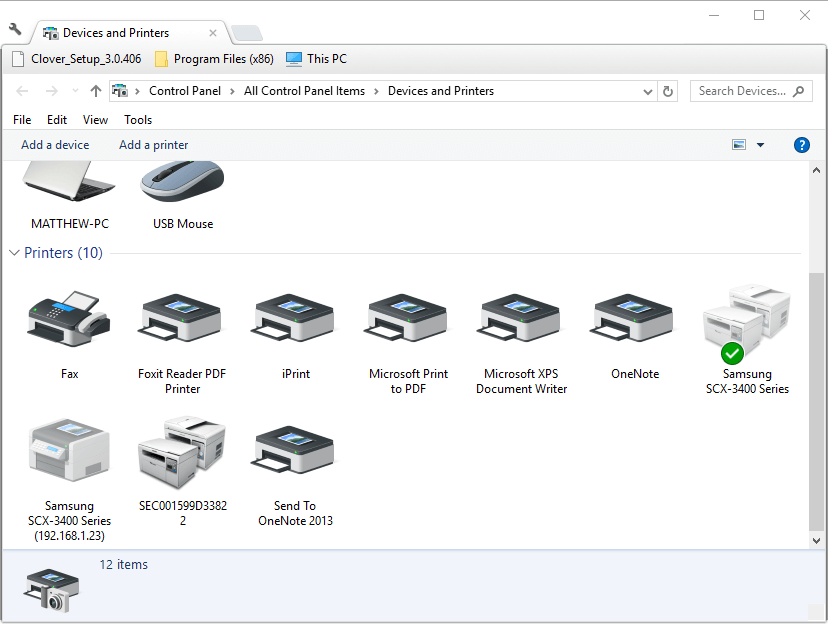
- Ardından varsayılan yazıcıya sağ tıklayın ve Yazdırma Tercihleri, bu doğrudan aşağıdaki resimdeki gibi bir pencere açacaktır.
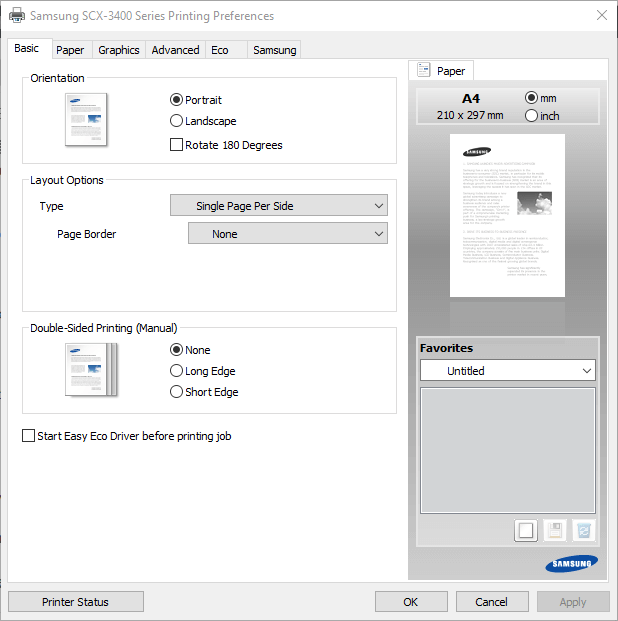
- Ardından, yazıcı için varsayılan kağıt seçeneklerini yapılandırmak için o pencerede bir Kağıt sekmesine tıklayın.
- Tıklayın Uygulamak ve TAMAM MI Kağıt seçeneklerini değiştirdikten sonra
2. Sayfayı Manuel Olarak Yapılandırın
Yazıcıya yükledikleriyle tam olarak eşleşen bir kağıt biçimi bulamayan kullanıcıların, bir belge için sayfa boyutu ayarlarını manuel olarak yapılandırması gerekebilir. Ardından, yazdırılan çıktıda hiçbir şeyin kesilmemesini sağlamak için yazıcıdaki kağıdın boyutlarıyla tam olarak eşleşen bir sayfa ayarlayabilirler.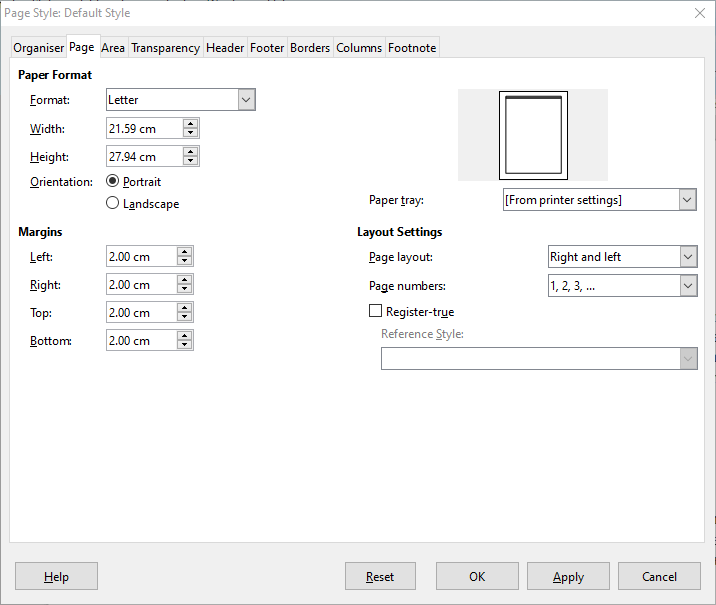
Birçok ofis uygulaması, kullanıcıların bunu yapmasını sağlayan sayfa biçimlendirme seçenekleri içerir. Örneğin, LibreOffice Yazarı kullanıcılar tıklayabilir Biçim > Sayfa Genişlik ve Yükseklik değerlerini ayarlayarak özel bir sayfa biçimi ayarlamak için.
Baskı boyutu sorunları hakkında kapsamlı yazılar yazdık. Daha fazla bilgi için bu kılavuzlara göz atın.
3. Sayfa Kenar Boşluklarını Ayarlayın
Kenar boşluklarını ayarlamak, genellikle sayfaların altını kesen yazdırmayı düzeltebilir. Alt sayfa içeriğinin yazıcının yazdırma sınırlamalarını aşmamasını sağlamak için bir belgedeki alt sayfa kenar boşluğunu azaltın. Kullanıcılar, uygulamaların yazdırma veya sayfa düzeni ayarlarıyla yazdırmadan önce kenar boşluklarını ayarlayabilir.
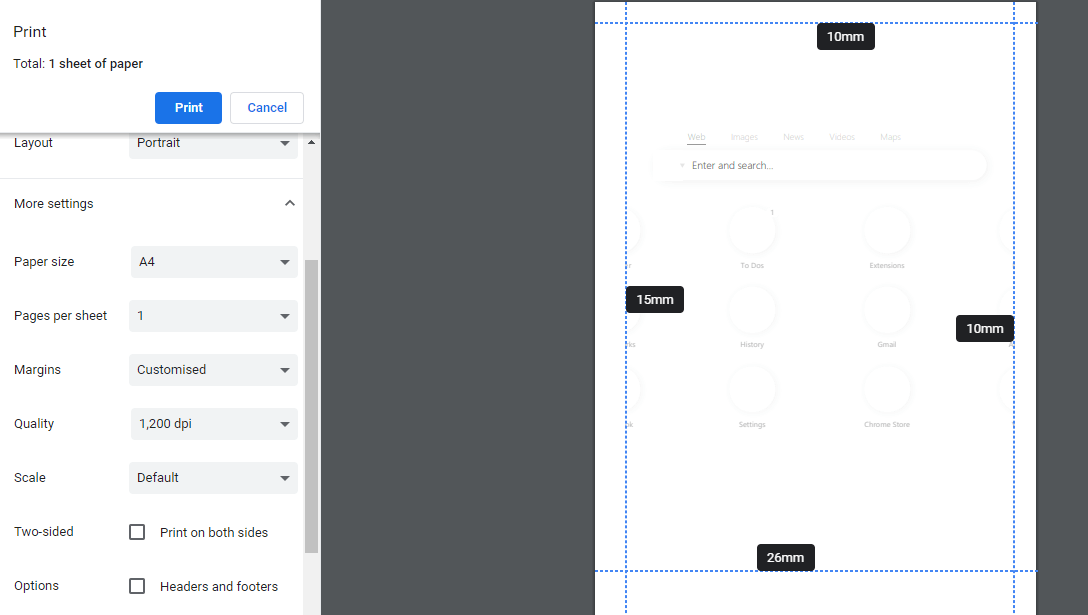
4. Bir Sayfa Ölçeklendirme Seçeneği Belirleyin
Bazı yazılımlar, sayfa içeriğini yazdırılabilir bir alana sığdıracak veya küçültecek sayfa ölçeklendirme ayarları içerir. Bu seçenekler, sayfaları yukarı veya aşağı ölçekleyerek yazdırılan çıktının seçilen kağıda uymasını sağlar. Öyleyse iyi bak Yazdırılabilir Alana Sığdır veya Yazdırılabilir Alana Küçült Uygulamaların yazdırma seçenekleri içindeki seçenek.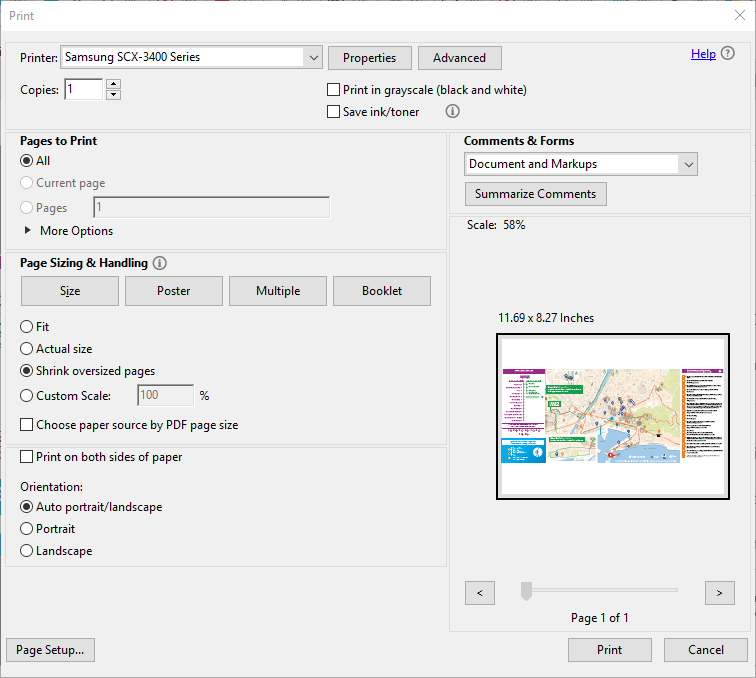 Gerekli uygulama sayfa ölçekleme seçeneklerini içermiyorsa, yazdırılması gereken belgeyi bir PDF dosyasına dönüştürün. Ardından kullanıcılar belgeyi açıp yazdırabilir. Adobe okuyucu, içerir Uygun ve Büyük boyutlu sayfaları küçült ayarlar. Tıklayın Dosya > Adobe'de yazdır birini seçmek için Uygun veya Büyük boyutlu sayfaları küçült yazdırmadan önce.
Gerekli uygulama sayfa ölçekleme seçeneklerini içermiyorsa, yazdırılması gereken belgeyi bir PDF dosyasına dönüştürün. Ardından kullanıcılar belgeyi açıp yazdırabilir. Adobe okuyucu, içerir Uygun ve Büyük boyutlu sayfaları küçült ayarlar. Tıklayın Dosya > Adobe'de yazdır birini seçmek için Uygun veya Büyük boyutlu sayfaları küçült yazdırmadan önce.
İLGİLİ MAKALELER KONTROL EDİN
- PDF dosyaları Windows 10'da düzgün yazdırılmıyor [SON KILAVUZ]
- Office 2016 yazdırmıyor [DÜZELTME]
- Yazıcınız beklenmeyen bir yapılandırma sorunu yaşadı [DÜZELTME]
![DÜZELTME: Yazıcım tüm sayfayı yazdırmıyor [HP, Canon]](/f/50aea3ff6c0f7a98be756ab157a0d361.jpg?width=300&height=460)

